Las copias de seguridad, son un respaldo importante de los datos que tenemos almacenados dentro de nuestro disco duro, los cuales, durante un inconveniente generado por alguna falla de hardware, eléctrica o causada por cualquier software malicioso, podremos recuperar nuevamente sin experimentar una pérdida de información importante.
En este artículo, veremos técnicas generales para crear copias de seguridad en Windows, según las indicaciones del propio fabricante del software.
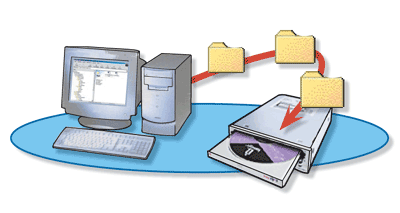
Copias de seguridad
Existen diversas maneras de realizar copias de seguridad en Windows, pero antes de nombrarlas, definiremos qué es una copia de seguridad.
Una copia de seguridad, no es otra cosa que un archivo, en el cual guardamos una imagen clónica de los archivos que tenemos en el disco duro (o de los archivos que seleccionemos de este), para respaldarlos y poder recuperar dichos datos cuando deseemos o ante cualquier eventualidad. Este tipo de procedimiento se conoce como backup.
Para realizar backup al sistema, podemos utilizar software de backup especializados, clientes de backup FTP o backup online. Windows cuenta con una herramienta especializada para realizar copias de seguridad utilizando backup tape (cinta de respaldo), o guardando los datos en un archivo que podemos copiar en un disco.
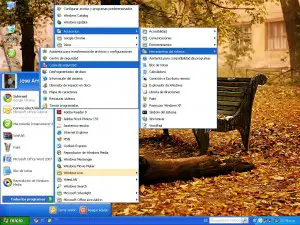
Creando copias de seguridad en Windows XP
Una de las versiones más populares del sistema de Microsoft es Windows XP. A continuación, veremos cómo crear copias de seguridad en este sistema:
Primeramente, nos ubicamos en el Menú Inicio, elegimos “Todos los programas”, luego hacemos clic en “Accesorios” y seguidamente, en “Herramientas del sistema y copia de seguridad”. Una vez hecho esto, se activará el asistente de creación de copias de seguridad.

Abierto el asistente de creación de copias de seguridad, nos ubicamos directamente en la opción “Modo avanzado” para copia de seguridad o restauración. Seguidamente, hacemos clic en la ficha “Copia de seguridad” y en el menú “Trabajo”, seleccionamos “Nuevo”. A continuación, seleccionamos la casilla verificación para seleccionar los datos, carpetas y archivos que deseamos respaldar. Luego, seleccionamos cómo deseamos realizar la copia: en cinta o en un tipo de archivo, escogemos una de estas opciones.
Finalmente, elegimos la opción “Iniciar copia de seguridad” y comenzará a crearse dicha copia de seguridad.
Creando copias de seguridad en Windows Vista
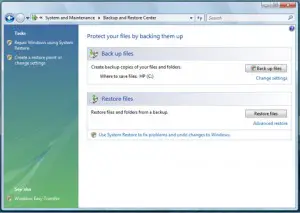
El procedimiento de crear copias de seguridad en Windows Vista, es similar al de Windows XP. A continuación, lo describimos de manera sencilla.
Nos ubicamos en el Menú Inicio y seleccionamos “Panel de control”, hacemos clic en “Sistemas y mantenimiento” y luego, elegimos la opción “Copia de seguridad del equipo”. Una vez hecho esto, sólo resta esperar que la copia de seguridad se cree por completo, realizando previamente los pasos de escoger en donde deseamos guardar nuestra copia de seguridad.
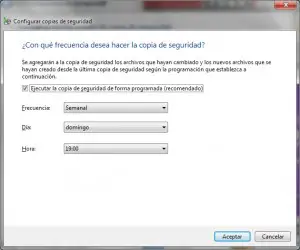
Creando copias de seguridad en Windows 7
En Windows 7, el procedimiento de creación de copias de seguridad es un poco diferente, pero a grandes rasgos los pasos son similares. Seguidamente, describimos el proceso:
En el Menú Inicio, seleccionamos la opción “Equipo”, hacemos clic con el botón derecho del mouse sobre esta opción y en el menú emergente elegimos la opción “Propiedades”. Luego, se abrirá una ventana emergente en donde ubicaremos la pestaña “Herramientas”.
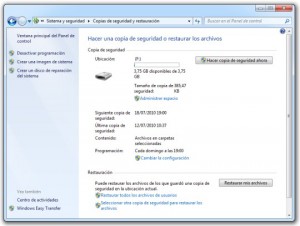
Una vez ubicados en esta pestaña, activamos el botón “Hacer copias de seguridad ahora” y elegimos la opción “Configurar copias de seguridad”. Una vez hecho esto, veremos una nueva ventana en el panel de trabajo, en donde podremos seleccionar el lugar donde vamos a guardar nuestra copia de seguridad en Windows 7. Para ello, elegimos cualquiera de las opciones entre CD/DVD, memoria USB, etc, sólo debemos verificar que el destino debe contar con más de 1Gb de capacidad.
Ahora, sólo queda dar la orden de creación de copia de seguridad y comenzará el proceso que puede tardar varios minutos. Debemos destacar que Windows 7, cuenta con la opción de crear copias de seguridad asociadas a cada usuario del sistema, de manera que será mucho más sencillo realizar copias de seguridad o backup del sistema de forma fraccionada o por usuario.
Como podemos ver, la creación de copias de seguridad en Windows es bastante simple y se puede realizar de manera periódica, para garantizar la seguridad de nuestros datos e información alojada en el PC.